DLNA Windows 10 Server
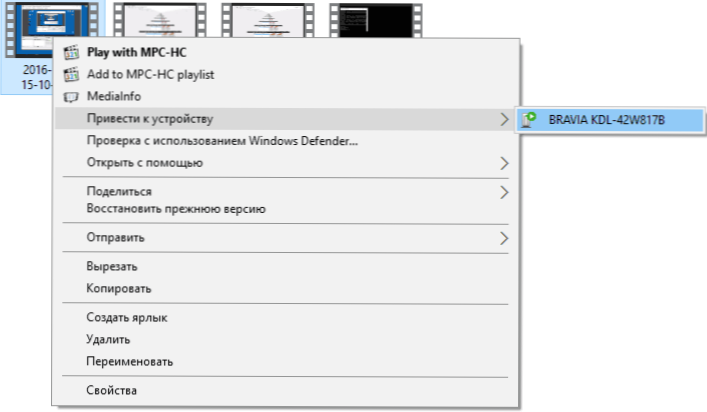
- 3885
- 162
- Pani Jerzy Kruk
Te instrukcje są szczegółowo opisane na temat tworzenia serwera DLNA w systemie Windows 10 do nadawania multimediów przesyłania strumieniowego w telewizji i innych urządzeniach poprzez zbudowane systemy systemu lub korzystanie. A także sposób korzystania z funkcji reprodukcji treści z komputera lub laptopa bez konfiguracji.
Po co to jest? Najczęstszą aplikacją jest dostęp do biblioteki filmów przechowywanych na komputerze z telewizji Smart TV podłączonej do tej samej sieci. Jednak wszystko dotyczy innych rodzajów treści (muzyka, zdjęcie) i innych typów urządzeń obsługujących standard DLNA.
Stream odtwarzanie wideo bez strojenia
W systemie Windows 10 możesz użyć funkcji DLNA do odtwarzania zawartości bez konfigurowania serwera DLNA. Jedynym wymogiem jest to, że zarówno komputer (laptop), jak i urządzenie, na którym planowane jest odtwarzanie w jednej sieci lokalnej (podłączona do jednego routera lub za pośrednictwem Wi -fi Direct).
Jednocześnie, w parametrach sieci na komputerze, może istnieć „sieć publiczna” (odpowiednio, wykrywanie sieci jest odłączone), a całkowity dostęp do plików jest wyłączony, odtwarzanie będzie nadal działać.
Wszystko, co należy zrobić, to kliknąć prawy przycisk, na przykład plik wideo (lub folder z kilkoma plikami multimedialnymi) i wybrać „Przejdź urządzenie ...” („Przynieś urządzenie ...” ), a następnie wybierz właściwy (jednocześnie, aby był wyświetlany na liście, należy go uwzględnić i w sieci, również jeśli zobaczysz dwa punkty o tej samej nazwie, wybierz ten, który ma ikona jak na zrzucie ekranu poniżej).
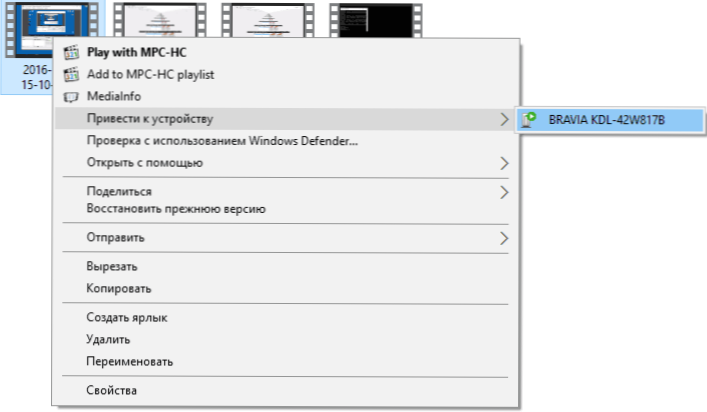
Następnie rozpocznie się przesyłanie strumieniowe wybranego pliku lub plików w oknie „Lead do urządzenia”.
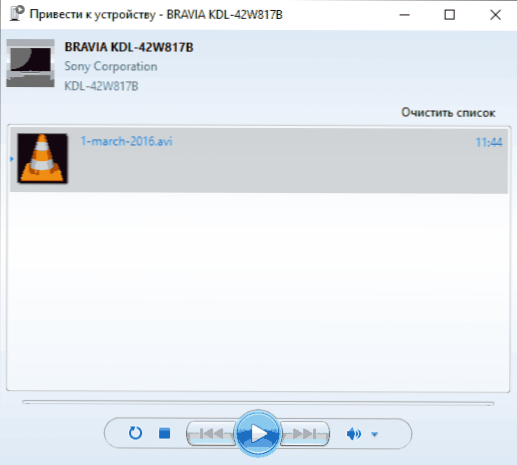
Tworzenie serwera DLNA z budynkami Windows 10
Aby system Windows 10 działał jako serwer DLNA dla technologii obsługi urządzeń, wystarczy wykonać następujące proste kroki:
- Otwórz „konkretne parametry transmisji” (za pomocą wyszukiwania na pasku zadań lub panelu sterowania).
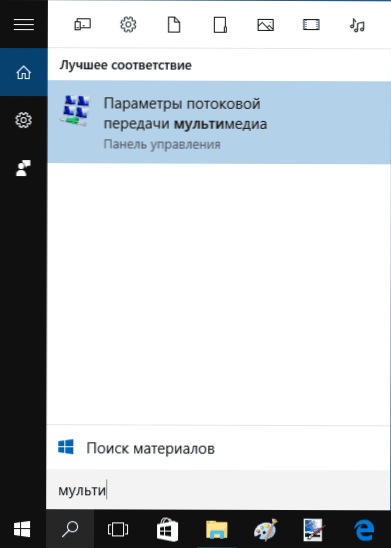
- Kliknij „Włącz przepływ multimedia” (tę samą akcję można wykonać z Windows Media Player w pozycji menu „Stream”).
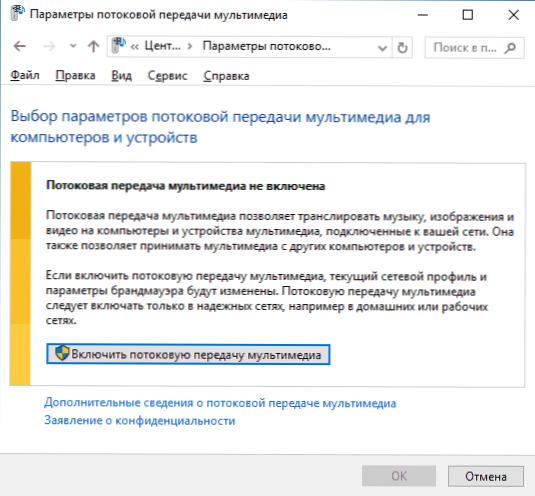
- Podaj nazwę swojemu serwerowi DLNA i, w razie potrzeby, wyklucz niektóre urządzenia z dozwolonych (domyślnie możliwość odbierania treści będzie na wszystkich urządzeniach w sieci lokalnej).
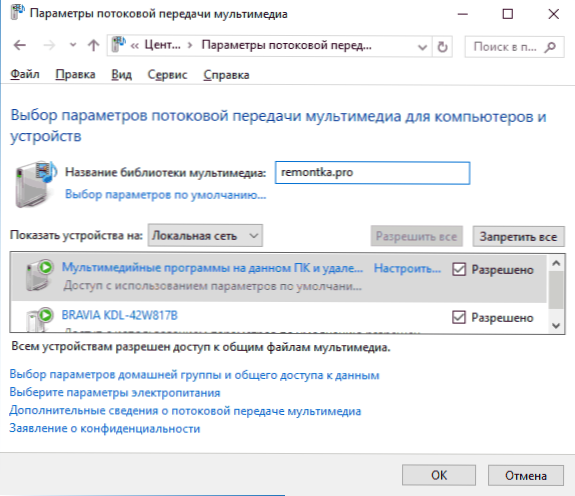
- Ponadto, wybierając urządzenie i klikając „Konfiguruj”, możesz wskazać, który typ nośnika należy uzyskać dostęp.
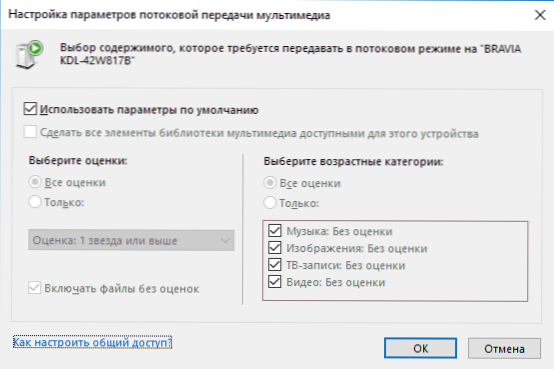
T.mi. Nie jest konieczne tworzenie grupy domowej ani łączyć się z nią (poza tym w systemie Windows 10 1803 grupy domowe zniknęły). Natychmiast po utworzeniu ustawień, z telewizji lub innych urządzeń (w tym innych komputerów w sieci), możliwe będzie dostęp do zawartości z „wideo”, „muzyki”, „obrazów” na komputerze lub laptopie i odtwarzaj je (Istnieją również poniżej Instrukcje dotyczące dodawania innych folderów).
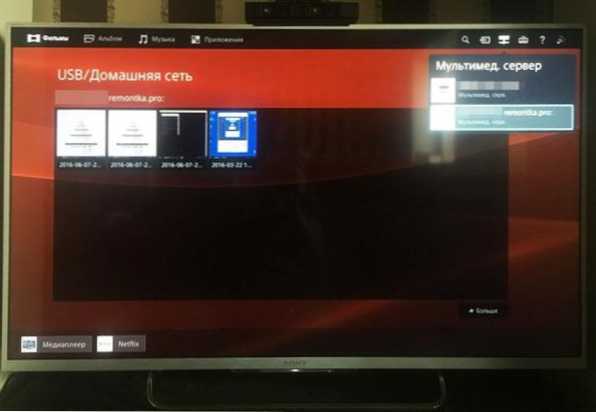
Uwaga: W przypadku tych działań typ sieci (jeśli „instalowany jest publicznie dostępny”) zmiany w „sieci prywatnej” (dom) i wykrywanie sieci jest włączone (z jakiegoś powodu wykrywanie sieci pozostaje rozłączone w „Dodatkowym ogólnym Parametry dostępu ”, ale jest zawarte w dodatkowych parametrach połączenia w nowym interfejsie Ustawienia Windows 10).
Dodawanie folderów dla serwera DLNA
Jedna z nieoczynych rzeczy podczas włączania serwera DLNA z wbudowanymi przez system Windows 10 oznacza, jak opisano powyżej, jak dodać swoje foldery (w końcu nie wszyscy przechowują w tym filmy i muzykę w folderach systemowych), aby były widoczne z telewizora, odtwarzacza, konsoli i t.D.
Można to zrobić w następujący sposób:
- Uruchom odtwarzacz Windows Media (na przykład poprzez wyszukiwanie na pasku zadań).
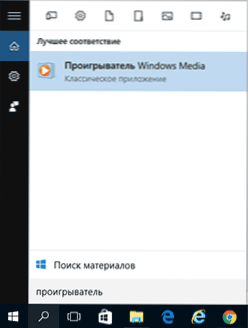
- Kliknij prawy przycisk myszy zgodnie z sekcją „Muzyka”, „wideo” lub „obrazy”. Załóżmy, że chcemy dodać folder z wideo - kliknij odpowiedni przycisk myszy zgodnie z odpowiednią sekcją, wybierz odpowiednio „Zarządzanie wideo” („Zarządzanie nadawaniem” i „Galeria” - dla muzyki i zdjęcia) dla muzyki i zdjęcia).
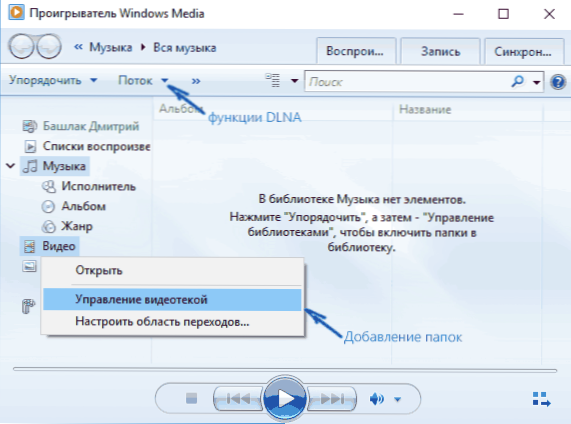
- Dodaj żądany folder do listy.
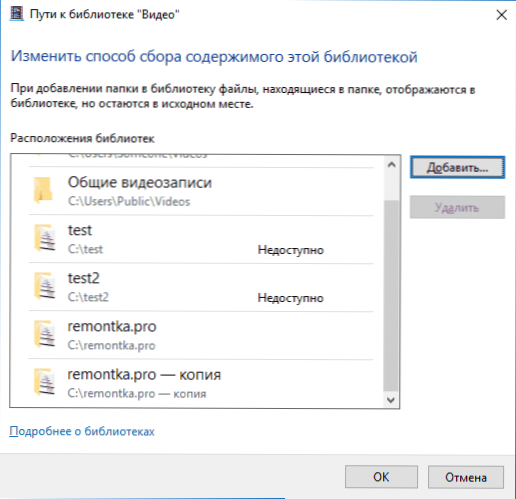
Gotowy. Teraz ten folder jest również dostępny z urządzeniami wsparcia DLNA. Jedyny niuans: niektóre telewizory i inne urządzenia buforujące listę plików dostępnych na DLNA i w celu „zobaczenia” mogą wymagać ponownego uruchomienia (vkl -pound) telewizora, w niektórych przypadkach, wyłączanie i ponowne połączenie z siecią.
Uwaga: możesz włączyć i wyłączać serwer multimedia w Windows Media Player w menu „Stream”.
Ustawienia serwera DLNA za pomocą programów trzeciej strony
W poprzednim podręczniku na ten sam temat: tworzenie serwera DLNA w systemie Windows 7 i 8 było (oprócz metody tworzenia „grupy domowej”, która ma zastosowanie w 10-Ke) Kilka przykładów programów stron trzecich Aby utworzyć serwer multimediów na komputerze z systemem Windows. W rzeczywistości wskazane narzędzia są istotne i teraz. Tutaj chciałbym dodać tylko inny taki program, który niedawno odkryłem, i który pozostawił najbardziej pozytywne wrażenie - Servio.
Program już w bezpłatnej wersji (istnieje również płatna wersja pro) zapewnia użytkownikowi najszersze możliwości tworzenia serwera DLNA w systemie Windows 10 i można zauważyć, że można zauważyć: wśród dodatkowych funkcji:
- Korzystanie z internetowych źródeł transmisji (niektóre z nich wymagają wtyczek).
- Obsługa transkodowania (transkodowanie w obsługiwanym formacie) prawie wszystkich nowoczesnych telewizorów, konsol, graczy i urządzeń mobilnych.
- Obsługa podtytułów nadawania, pracy z listami odtwarzania i wszystkimi popularnymi dźwiękami, wideo i zdjęciem (w tym formaty RAW).
- Automatyczne sortowanie treści według typu, autorów, daty dodania (t.mi. Na ostatecznym urządzeniu podczas przeglądania otrzymasz wygodną nawigację, biorąc pod uwagę różne kategorie treści multimedialnych).
Możesz pobrać serwię serwera Media za darmo z oficjalnej strony internetowej http: // servio.Org
Po instalacji uruchom konsolę Serviio z listy zainstalowanych programów, przełącz interfejs na rosyjski (w prawym górnym rogu), dodaj niezbędne foldery z wideo i innymi treściami w ustawieniach MediaTeki, a w rzeczywistości wszystko jest gotowe - Twój serwer działa i jest dostępny.
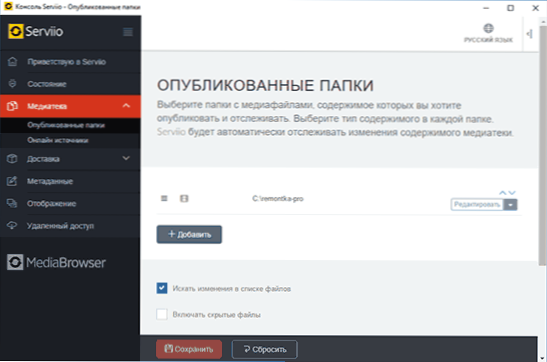
W ramach tego artykułu nie zagłębię się w szczegóły w ustawieniach Servio, z wyjątkiem tego, że w dowolnym momencie możesz wyłączyć serwer DLNA w punkcie „Status” Ustawienia.
To może wszystko. Oczekuję, że materiał będzie przydatny, a jeśli nagle pojawi się pytania, możesz zapytać je w komentarzach.
- « Jak zainstalować wszystkie aktualizacje systemu Windows 7 za pomocą Microsoft CODORENCY ROLUP
- Jak znaleźć datę instalacji systemu Windows »

